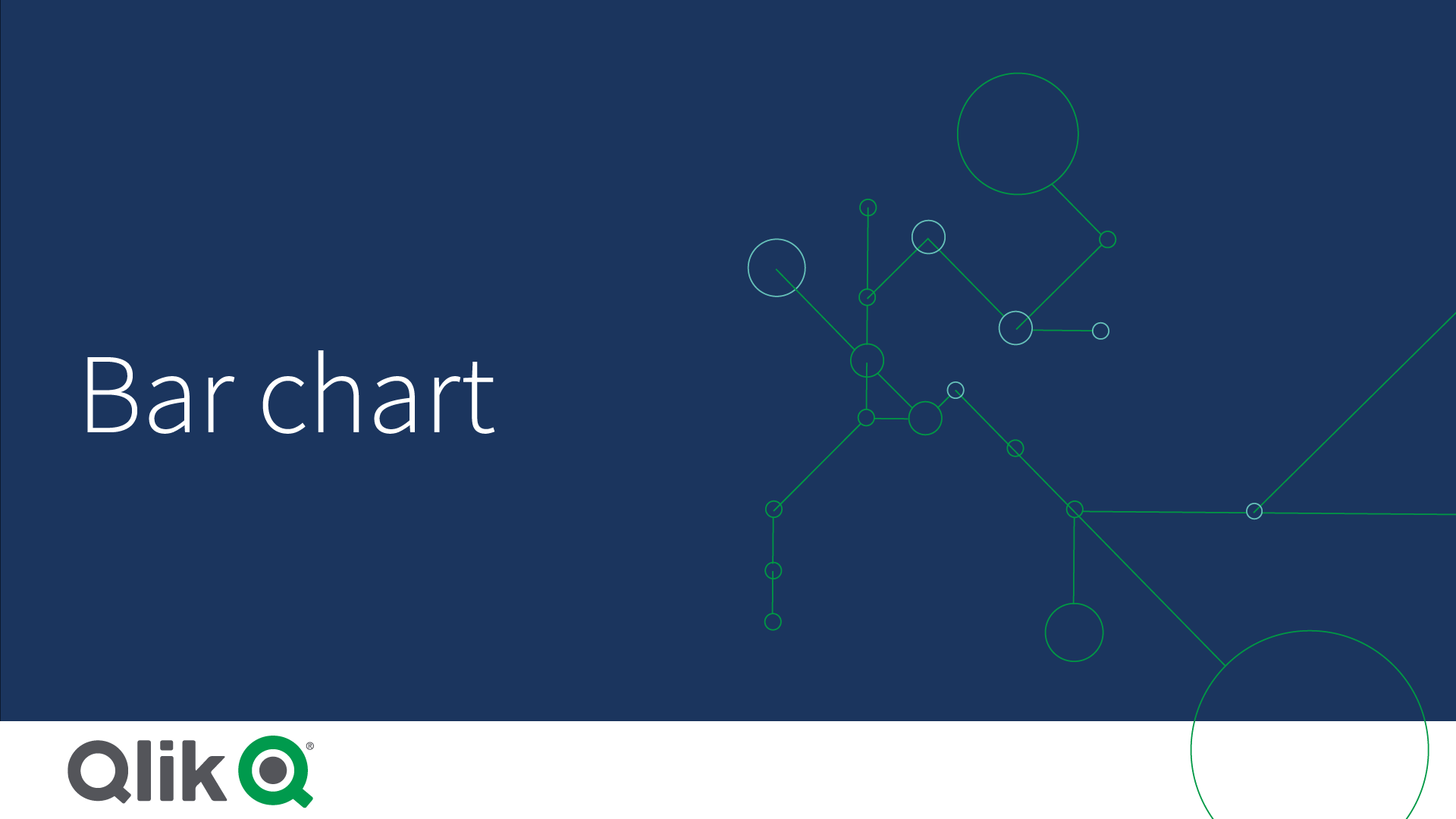Staafdiagram
In een staafdiagram kunt u gemakkelijk meerdere waarden met elkaar vergelijken. Op de dimensie-as staan de categorie-items die worden vergeleken, en op de meting-as staat de waarde voor elk item van de categorie.
In de afbeelding ziet u de dimensiewaarden voor verschillende regio's: Nordic, USA, Japan, UK, Spain en Germany. Elke regio heeft een dimensiewaarde en een bijbehorende staaf. De hoogte van de staaf correspondeert met de waarde van de meting (verkoop) voor de verschillende regio's.

U kunt de gegevens op verschillende complexe manieren vergelijken door gegroepeerde of gestapelde staven te gebruiken. Dit vereist het gebruik van twee dimensies en één meting. De twee voorbeelddiagrammen gebruiken dezelfde twee dimensies en dezelfde meting.
Gegroepeerde staven: Met gegroepeerde staven kunt u eenvoudig twee of meer items in dezelfde categoriegroep vergelijken.

Gestapelde staven: Met gestapelde staven kan gemakkelijker de totale hoeveelheid voor verschillende maanden worden vergeleken. Gestapelde staven combineren verschillende groepen boven elkaar en de totale hoogte van de resulterende staaf representeert het gecombineerde resultaat.

Het staafdiagram kan horizontaal of verticaal worden weergegeven, zoals in onderstaand voorbeeld:

Wanneer gebruiken
Door staven te groeperen of stapelen kunt u eenvoudig gegroepeerde gegevens visualiseren. De staafdiagram is ook handig om waarden naast elkaar te vergelijken, bijvoorbeeld om verkoopcijfers te vergelijken met de voorspellingen in verschillende jaren, en als de metingen (in dit geval verkoopcijfers en voorspellingen) worden berekend met dezelfde eenheid.
Voordelen Een staafdiagram is eenvoudig af te lezen en te begrijpen. U krijgt met een staafdiagram een goed overzicht van de waarden.
Nadelen Een staafdiagram werkt niet zo goed als er veel dimensiewaarden zijn, vanwege de beperking van de aslengte. Als de dimensies niet passen kunt u de schuifbalk gebruiken, maar dan krijgt u nooit het totale plaatje in beeld.
Een staafdiagram maken
U kunt een eenvoudige staafdiagram maken op het werkblad dat u bewerkt.
Doe het volgende:
- Sleep vanuit het bedrijfsmiddelenvenster een leeg staafdiagram naar het werkblad.
- Klik op Dimensie toevoegen en selecteer een dimensie of een veld.
- Klik op Meting toevoegen en selecteer een meting of maak een meting van een veld.
In een staafdiagram hebt u minimaal één meting nodig.
U kunt in een staafdiagram tot twee dimensies en één meting of één dimensie en tot 15 metingen opnemen. Elke staaf correspondeert met een dimensie, en de waarden van de metingen bepalen de hoogte of lengte van de staven.
U kunt ook een staafdiagram zonder dimensie en tot 15 metingen maken. In dit geval wordt voor elke meting één staaf weergegeven. De waarde van de meting bepaalt de hoogte of lengte van een staaf.
| Dimensies | Metingen | Resultaat |
|---|---|---|
| 1 dimensie | 1 meting | Een enkel staafdiagram met een staaf voor elke dimensiewaarde. |
| 2 dimensies | 1 meting | Een gegroepeerd of een gestapeld staafdiagram met één staaf voor elke waarde van de twee dimensies. |
| Geen dimensie | tot 15 metingen | Een enkel staafdiagram met een staaf voor elke meting. |
| 1 dimensie | tot 15 metingen | Een gegroepeerd of een gestapeld staafdiagram met één staaf voor elke waarde van elke meting. |
Als u het staafdiagram hebt gemaakt, wilt u mogelijk het uiterlijk hiervan en andere instellingen aanpassen in het eigenschappenvenster.
Ga voor meer informatie naar Het uiterlijk van een visualisatie wijzigen.
Weergavebeperkingen
Weergeven van grote getallen van dimensiewaarden
Als het aantal dimensiewaarden te groot is voor de breedte van de visualisatie, wordt een minidiagram met een schuifbalk weergegeven. U kunt met de schuifbalk bladeren in het minidiagram, of afhankelijk van uw apparaat, met het bladerwieltje of door met twee vingers te vegen. Als een groot aantal waarden worden gebruikt, worden niet alle waarden meer in het minidiagram weergegeven. In plaats daarvan wordt in een gecomprimeerde versie van het minidiagram (met de grijze items) een overzicht van de waarden weergegeven, waarin de zeer lage en zeer hoge waarden nog wel zichtbaar zijn.

Weergeven buiten bereikwaarden
In het eigenschappenvenster kunt u onder Uiterlijk een limiet instellen voor het bereik van de meting-as. Zonder limiet wordt het bereik automatisch zo ingesteld dat het de hoogste positieve en de laagste negatieve waarde bevat, maar als u een limiet instelt, kunt u ook waarden hebben die deze limiet overschrijden. Een staaf die buiten de limiet valt wordt diagonaal doorgesneden om te laten zien dat het buiten bereik valt.
Als een referentielijn buiten bereik valt, wordt een pijl weergegeven met het aantal referentielijnen dat buiten bereik is.
Weergeven van grote hoeveelheden gegevens buiten een gestapeld staafdiagram
Bij het weergeven van grote hoeveelheden gegevens in een gestapelde staafdiagram, kunnen er situaties zijn waarin niet elke dimensiewaarde binnen een diagram wordt weergegeven met de juiste kleur en grootte. Deze resterende waarden zullen in plaats daarvan worden weergegeven als een grijze, gestreepte omgeving. De omvang en de totale waarde van het diagram zijn nog steeds correct, maar niet alle dimensiewaarden in het diagram zijn expliciet.

Voor het verwijderen van de grijze gebieden kunt u een selectie maken of dimensiegrenzen in het eigenschappenvenster gebruiken.
De geschatte grens voor het aantal gestapelde staven dat kan worden weergegeven zonder grijze gebieden is 5000 staven. Er wordt van uitgaan dat elke staaf bestaat uit 10 innerlijke dimensiewaarden en een dimensiewaarde en een metingswaarde voor het hele diagram.
De eerste keer dat gegevens worden geladen, worden 500 dimensiewaarden of dimensiestapels geladen. (De waarde 500 verwijst naar de buitenste waarden van de dimensie, niet elke dimensiewaarde in een stapel.) Wanneer u voorbij deze 500 waarden bent geschoven wordt er incrementeel geladen, waarbij waarden worden geladen op basis van de huidige weergave of schuifpositie.
Weergeven van grote hoeveelheden gegevens in een gestapeld staafdiagram met een continue schaal
Als het diagram een continue schaal gebruikt, kunnen er maximaal 2000 gegevenspunten worden weergegeven. Het werkelijke maximumaantal gegevenspunten in het diagram wordt beïnvloed door de verdeling van de gegevens. Boven dat aantal worden gegevenspunten noch weergegeven, noch opgenomen in selecties die zijn gemaakt in het diagram. Daarnaast worden slechts twaalf dimensiewaarden weergegeven voor de tweede dimensie in een diagram met twee dimensies en een continue schaal.
Om te voorkomen dat beperkte gegevensverzamelingen worden weergegeven, kunt u een selectie maken of dimensiegrenzen in het eigenschappenvenster gebruiken.